目录
本系列博客所述资料均来自合宙官方,并不是本人原创(只有博客是自己写的),csdk只是得到了口头的允许公开授权。出于热心,本人将自己的所学笔记整理并推出相对应的使用教程,方面其他人学习。为国内的物联网事业发展尽自己的一份绵薄之力,没有为自己谋取私利的想法。若出现侵权现象,请告知本人,本人会立即停止更新,并删除相应的文章和代码。
本系列博客基于紫光展锐的RDA8910 LTE Cat 1 bis芯片平台开发。理论上适用于合宙的Air720U、Air724U、广和通L610以及安信可的cat-01模块。
各个厂家的部分配置文件可能不一样,也许会导致设备出现奇怪的问题,其他的模块我也不确定能不能用,自行测试。但是有一点编译下载和监视流程基本一样,可供参考。
先不管支不支持,如果你用的模块是是紫光展锐的RDA8910,那都不妨一试,也许会有意外收获(也有可能变砖,慎重!!!)。
我使用的是Air724UG开发板,如果在其他模块上不能用,那也不要强怼,也许是开发包不兼容吧。这里的代码是没有问题的。例程仅供参考!
一、前言
前几天看到五行缺钱这位大佬,在群里发了一个flash.exe的使用视频。一键开发那种体验,看的我十分眼馋。可惜的是该工具并不能完美的集成在我修改后的csdk中。于是我找到了五行缺钱这位大佬,一番交流下来,学到了不少东西。

在随后的几天内,自己又写了一个工具,与csdk包高度配合,几天调教下来,使用效果也达到了我的预期。
接下来,我将会介绍一下本工具的使用方法。
二、使用说明
在使用工具前,需要让控制台的当前位置处于CSDK\USER目录下。

2.1、帮助命令
在控制台中输入.\Debug.bat -h这条命令,控制台就会打印出详细的使用说明,如下图所示。
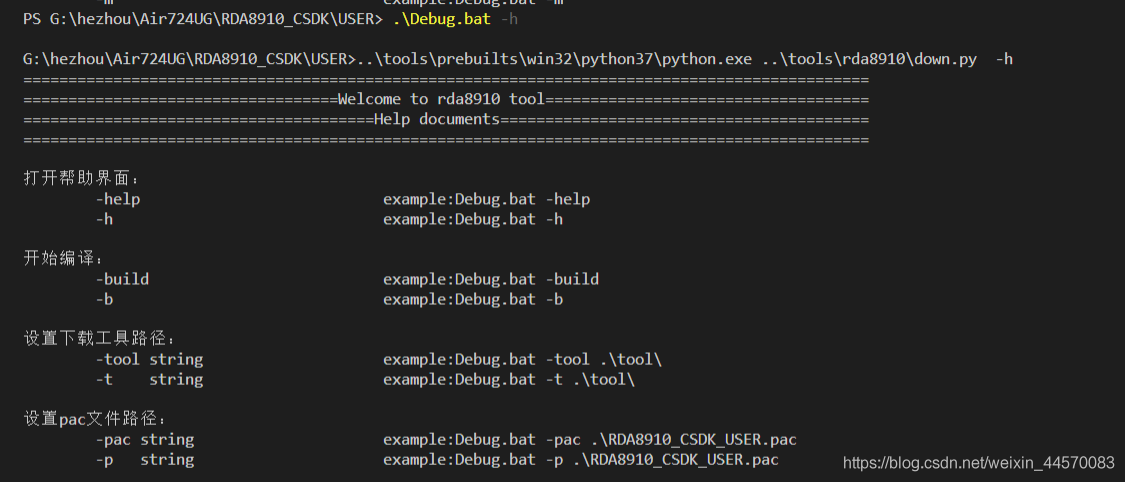
全部的命令都在说明文档中,列了出来,并且给出了使用范例。
==============================================================================================
===================================Welcome to rda8910 tool====================================
=======================================Help documents=========================================
==============================================================================================
打开帮助界面:
-help example:Debug.bat -help
-h example:Debug.bat -h
开始编译:
-build example:Debug.bat -build
-b example:Debug.bat -b
设置下载工具路径:
-tool string example:Debug.bat -tool .\tool\
-t string example:Debug.bat -t .\tool\
设置pac文件路径:
-pac string example:Debug.bat -pac .\RDA8910_CSDK_USER.pac
-p string example:Debug.bat -p .\RDA8910_CSDK_USER.pac
下载固件:
-flash example:Debug.bat -flash
-f example:Debug.bat -f
添加Level白名单关键词:
白名单一次只能添加一个
-addlevel string example:Debug.bat -addlevel OPEN
-al string example:Debug.bat -al OPEN
若想监视所有的Level: example:Debug.bat -addlevel ALL
一旦Level白名单列表中存在ALL,其他所有的关键字都将失效
移除Level白名单关键词:
-sublevel string example:Debug.bat -sublevel OPEN
-sl string example:Debug.bat -sl OPEN
若想恢复Level过滤监视: example:Debug.bat -sublevel ALL
查询Level白名单关键词:
-getlevel example:Debug.bat -getlevel
-gl example:Debug.bat -gl
添加Data白名单关键词:
白名单一次只能添加一个
-adddata string example:Debug.bat -adddata [socket]
-ad string example:Debug.bat -ad [socket]
若想监视所有的Data: example:Debug.bat -adddata ALL
一旦Data白名单列表中存在ALL,其他所有的关键字都将失效
移除Data白名单关键词:
-subdata string example:Debug.bat -subdata [socket]
-sd string example:Debug.bat -sd [socket]
若想恢复Data过滤监视: example:Debug.bat -sublevel ALL
查询Data白名单关键词:
-getdata example:Debug.bat -getdata
-gd example:Debug.bat -gd
启动Monitor功能:
-monitor example:Debug.bat -monitor
-m example:Debug.bat -m
2.2、编译命令
在控制台中输入.\Debug.bat -b这条命令,工具就会执行编译操作,如下图所示。

2.3、下载相关命令
下载pac文件前,需要指定下载工具的路径和下载文件的路径。正常情况下不需要设置,工具已经设置了默认值。
2.3.1、下载工具路径设置
正常情况下无需设置,除非配置文件损坏。
在控制台中输入.\Debug.bat -t ..\tools\rda8910\Download\这条命令,工具就会将路径保存在本地。下次使用时自动加载。

2.3.2、下载文件路径设置
正常情况下无需设置,除非配置文件损坏。
在控制台中输入.\Debug.bat -p ..\build\hex\RDA8910_CSDK_USER\RDA8910_CSDK_USER.pac这条命令,工具就会将路径保存在本地。下次使用时自动加载。

2.3.3、下载命令
下载命令无需任何参数,只要输入.\Debug.bat -f即可开始自动下载。
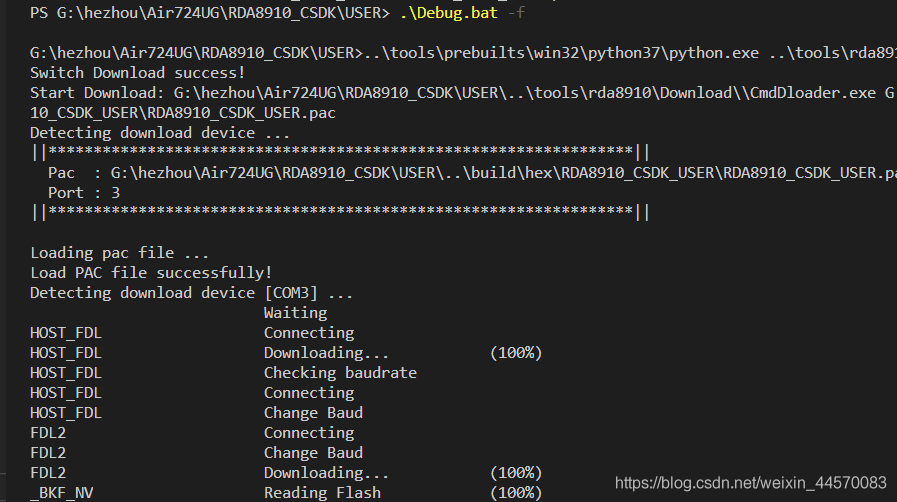
2.4、监视相关命令
与监视相关的命令比较多。我在工具里将监视过滤分成两级。
第一级是Level日志标识过滤,对应的是coolwatch软件中的Level标题,只有设置了Level白名单才会被放行。可以设置多个白名单。
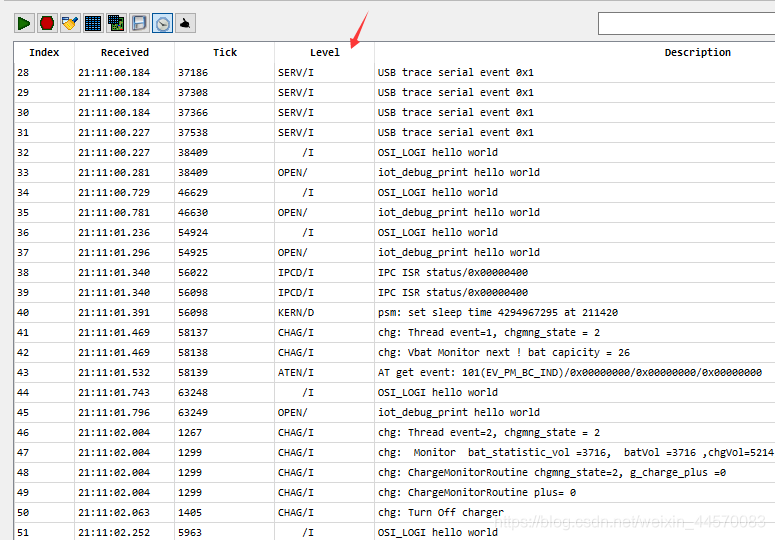
第二级过滤是在第一级过滤的基础上进行的。若日志在第一级过滤中已经被干掉,那么就算再第二级过滤中放行也没有用。第二级是Data数据关键词过滤,对应的是coolwatch软件中的Description标题,只有设置了Data白名单才会被放行。可以设置多个白名单。
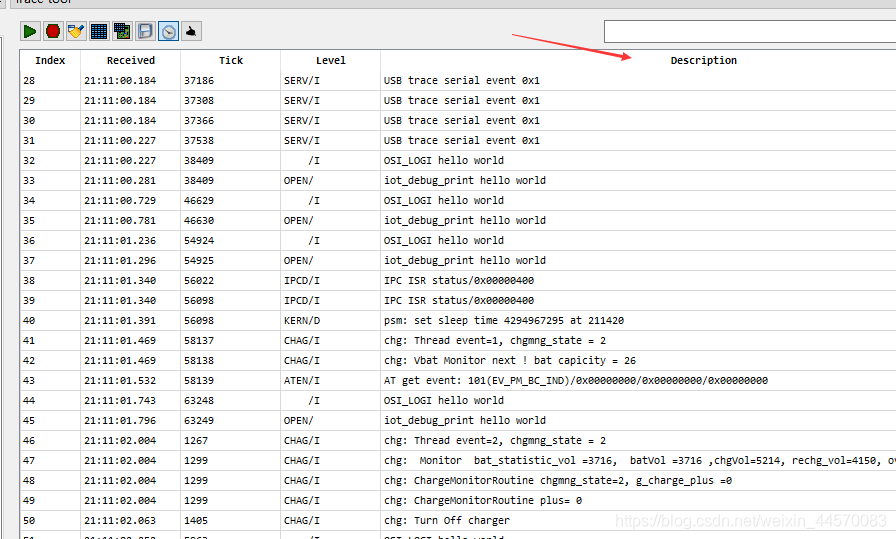
2.4.1、开始监视
下载命令无需任何参数,只要输入.\Debug.bat -m即可开始自动监视。
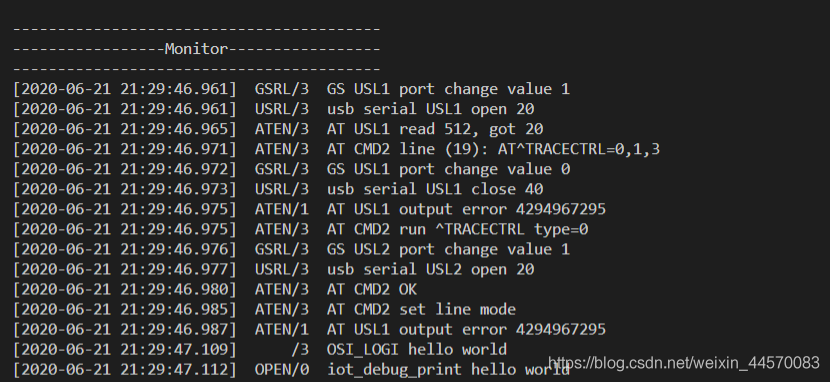
2.4.2、查看Level过滤白名单
输入.\Debug.bat -gl即可查看Level白名单。在这里我设置的是ALL就是放行所有。只要ALL关键词存在,那么其他的关键词就全部失效。

这时候的日志就是乱七八糟什么都有。很难找到自己需要的信息。
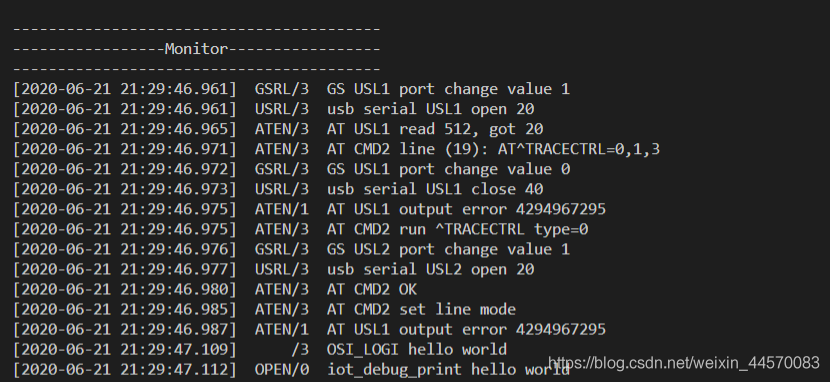
2.4.3、添加Level过滤白名单
假如我需要对OPEN放行只需要输入.\Debug.bat -al OPEN。

这时候如果去运行监视,会发现监视工具还是全部放行。是因为ALL关键词还在,需要把它移除才行。
2.4.4、移除Level过滤白名单
输入.\Debug.bat -sl ALL就会移除ALL关键字。可以看到下面的ALL关键字已经消失了,只剩一个OPEN了。

这时候我们再去运行监视。发现只有OPEN关键词被放行。
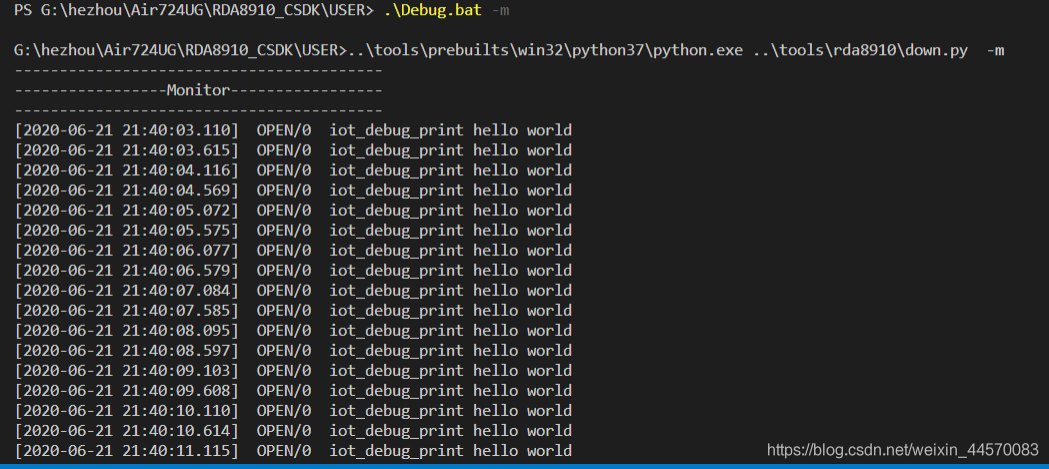
重复2.4.2添加放行GSRL。

发现只有OPEN和GSRL关键词被放行。
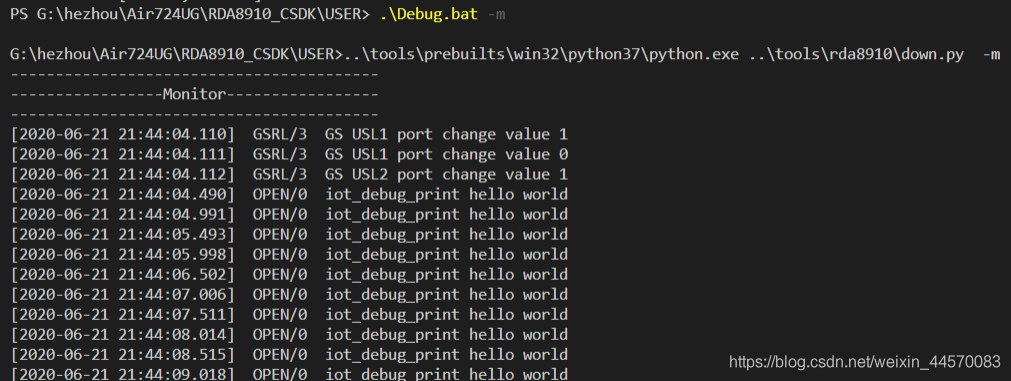
2.5.5、Data白名单
若Level过滤后得到的日志还是太多,那么我们需要设置Data过滤白名单进一步过滤。Data白名单匹配的是正文消息数据,正文消息中只要包含白名单列表中的一个字串,消息都会被放行。
涉及到的指令和Level白名单设置差不多。
* .\Debug.bat -gd 查看白名单数据
* .\Debug.bat -ad hello 添加白名单关键词
* .\Debug.bat -sd ALL 移除白名单关键词
三、指令组合使用
以上指令可以组合使用,我这里演示一下,一键编译下载监视的命令。
输入.\Debug.bat -b -f -m启动一条龙服务。效果如下图所示,按下回车后什么都不管,自动编译、下载、监视过滤。
。
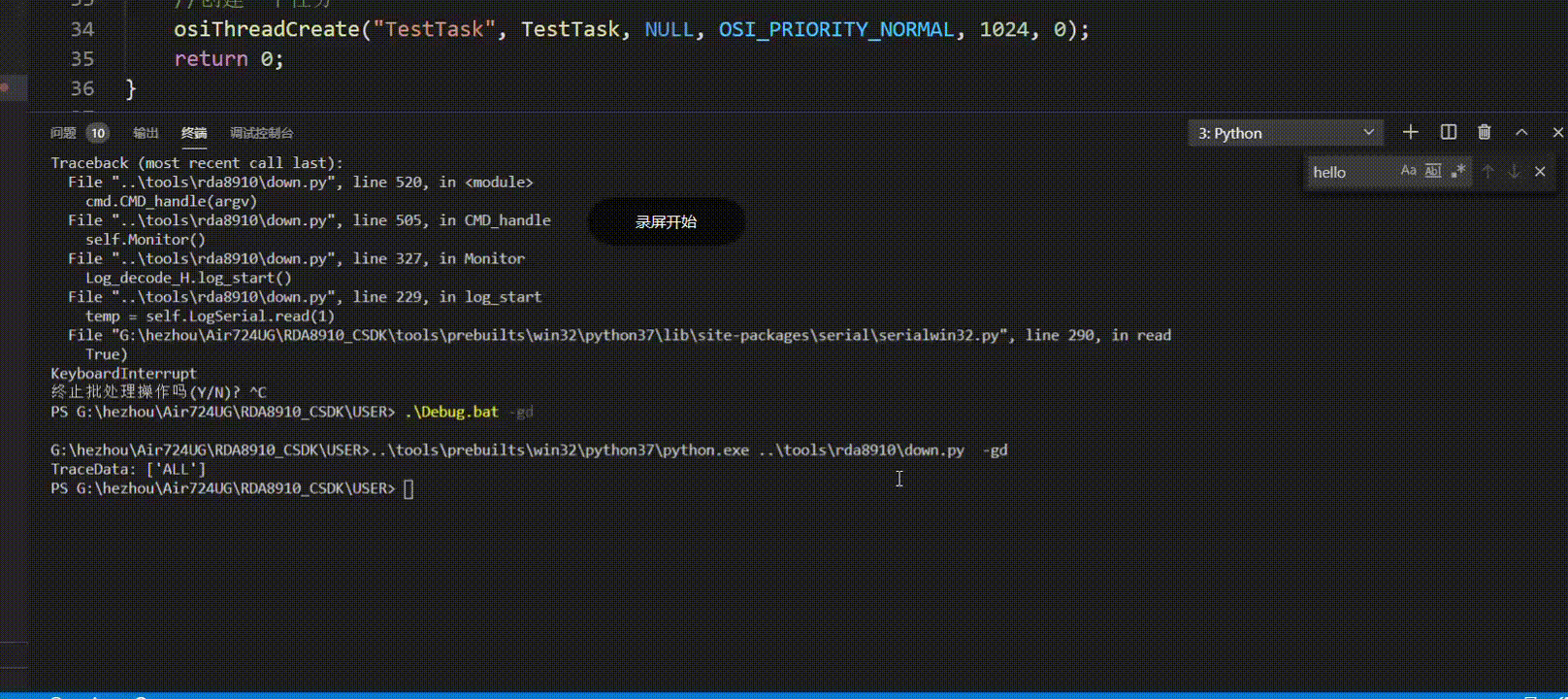
演示结束告辞。

不会下载的点击这里,进去查看我的
RDA8910 CSDK二次开发入门教程专题第一篇博文1、RDA8910CSDK二次开发:环境搭建里面讲了怎么下载
这里只是我的学习笔记,拿出来给大家分享,欢迎大家批评指正,本篇教程到此结束
